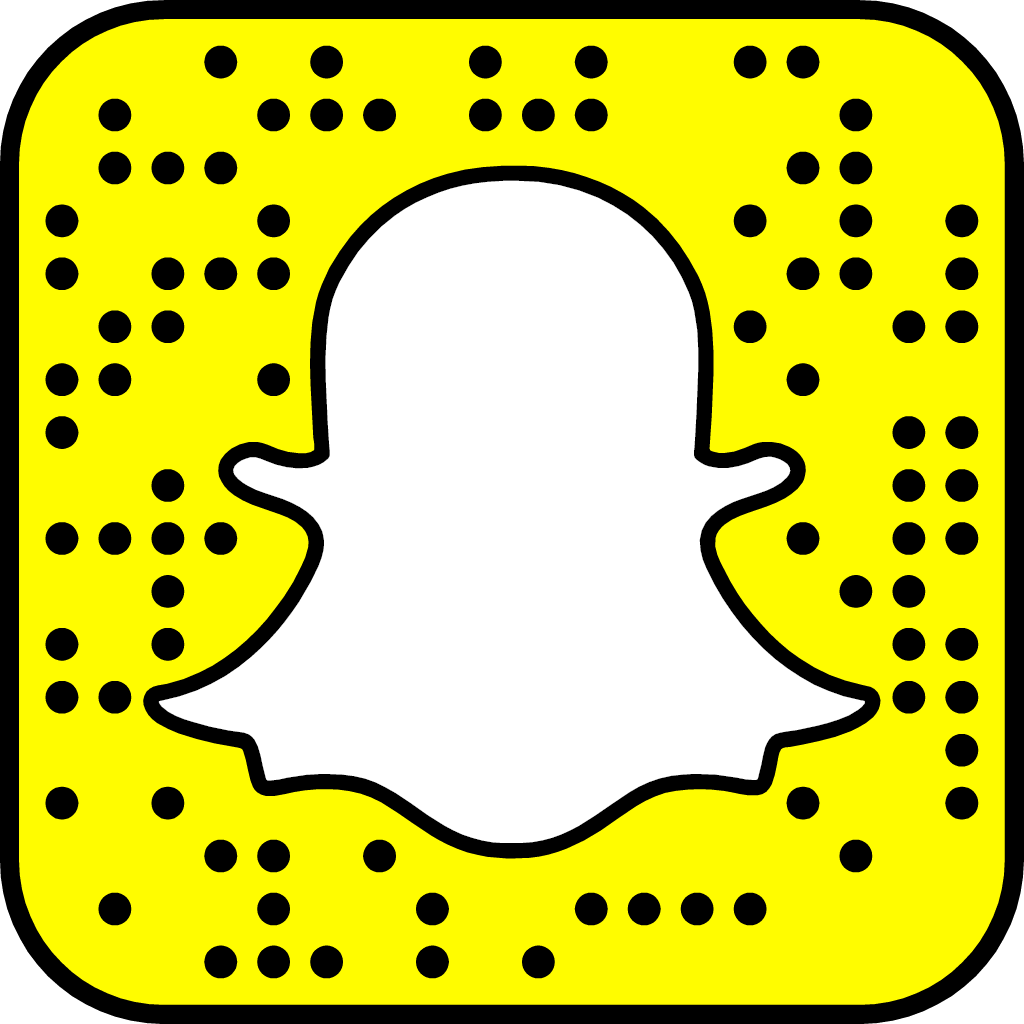Od dłuższego czasu jestem aktywny na jednym z popularnych serwisów społecznościowych, a konkretnie na grupach poświęconych obróbce zdjęć. Oczywiście obróbce w sensie usuwanie pasków ze Snapchata, psich pysków (da się!), ikonek, niechcianych osób, itd. Dzisiaj postanowiłem opublikować mały tutorial ode mnie dotyczący usuwania pasków ze Snapchata w Photoshopie. Oczywiście do tego będzie potrzebny komputer, na smartfonowych wersjach Photoshopa tego nie da się wykonać 😉
Będzie potrzebna jakaś w miarę nowa wersja Photoshopa. Ja wykorzystuję najnowszą dostępną CC 2017 (mam wykupioną subskrypcję w Adobe).
– zaznaczamy cały pasek z tekstem – najlepiej zrobić „zaznaczeniem prostokątnym” bez „wtapiania” (czyli wartość „wtapianie” musi być 0%)
– na górnym pasku wchodzimy w obraz -> dopasowanie -> poziomy -> poziom wejściowy podświetlenia zmieniamy na 100 (czyli pod pierwszym paskiem wartość 255 zmieniamy na 100)
– z wciąż aktywnym zaznaczeniem, przechodzimy do „usuwania szumów”, dajemy zachowanie szczegółów na 25% i usuwanie szumów kolorowych na 100%
BUM! 50% roboty wykonane 😀
– bierzemy teraz „punktowy pędzel korygujący” (ikonka „plasterka z łukiem”), ustawiamy rozmiar na ok 10-15 pikseli, twardość na 100% oraz typ na „uwzględnianie zawartości” i usuwamy nim pozostałości po pasku
Przedstawiona przeze mnie metoda pozwala znacznie zredukować (czasem wręcz do zera) ewentualne ślady po obróbce.
MAM STAREGO PHOTOSHOPA – CO ROBIĆ, JAK ŻYĆ?
W starszych wersjach Photoshopa „punktowy pędzel korygujący” może nie posiadać w ustawieniach typu „uwzględnianie zawartości”. Wtedy pędzelek po kliknięciu na zdjęcie będzie wypełniał zaznaczone miejsce tym, co się znajduje dookoła – w niektórych przypadkach efekt tego może być niezbyt akceptowalny. W takim wypadku lepiej będzie skorzystać ze zwykłego „pędzla korygującego”, ewentualnie z narzędzia „klonowanie”.